為什么Boot讀取不到固態硬盤?常見原因剖析
在日常使用電腦的過程中,可能有過這樣的經歷:突然電腦無法正常啟動,進入BIOS后發現Boot讀取不到固態硬盤。這種情況讓很多用戶非常困惑,不知道如何處理。事實上,“Boot讀取不到固態硬盤”是一個比較常見的問題,原因多種多樣。我們將為您剖析幾種常見的可能性。
1.連接問題
硬盤連接是硬件的基本問題之一。尤其是新裝機或者剛剛更換過硬盤的用戶,極有可能因為數據線松動或電源線連接不良,導致電腦無法識別固態硬盤。出現這種情況時,建議首先檢查固態硬盤的SATA線和電源線,確保它們與主板和電源的連接牢固無誤。
2.BIOS設置錯誤
BIOS(基本輸入輸出系統)是電腦在啟動過程中用來檢測硬件的核心部分。如果BIOS的設置錯誤,或者固態硬盤的啟動順序沒有正確設定,就可能導致無法識別硬盤的情況。通常,這種情況可以通過進入BIOS設置界面,調整硬盤啟動優先級,確保固態硬盤處于第一啟動位置來解決。
3.硬盤模式不兼容
現代主板支持多種硬盤接口模式,如AHCI、RAID、IDE等。如果主板的硬盤模式設置與固態硬盤的工作模式不兼容,也會導致無法讀取硬盤。例如,如果固態硬盤支持AHCI模式,而BIOS中默認設置為IDE模式,電腦就可能無法正常啟動。解決這一問題的辦法是進入BIOS,將硬盤接口模式調整為AHCI,并保存退出。
4.硬盤故障
如果上述排查都沒有問題,那么也有可能是固態硬盤本身出現了故障。固態硬盤與機械硬盤相比,具有更快的讀寫速度和更長的使用壽命,但它并非“無敵”。固態硬盤出現損壞,尤其是控制器或固件出現故障時,可能會導致硬盤無法被系統識別。此時,可以嘗試將硬盤接入其他設備,確認是否能夠被讀取。如果依然無法識別,可能需要更換硬盤。
5.系統文件丟失或損壞
有時,系統文件的損壞或丟失也會影響固態硬盤的讀取。特別是在系統更新失敗、病毒入侵或突然斷電的情況下,系統文件容易損壞,從而導致無法啟動。在這種情況下,可能需要使用系統修復工具或通過重新安裝操作系統來解決問題。
Boot讀取不到固態硬盤?詳細解決方案
在了解了Boot讀取不到固態硬盤的可能原因后,我們接下來將逐一給出相應的解決方案,幫助您輕松解決這個棘手的問題。
1.檢查硬件連接
關閉電腦電源,打開機箱,仔細檢查固態硬盤的連接線是否牢固。確保SATA數據線和電源線插接無誤,同時也可以嘗試更換一條SATA線或更換主板上的SATA接口。如果您使用的是M.2接口的固態硬盤,也可以檢查硬盤是否有松動的跡象。
2.調整BIOS設置
進入BIOS的方法通常是開機時連續按下F2或Delete鍵(根據不同主板可能有所不同)。進入BIOS后,找到“Boot”菜單,檢查啟動順序,確保固態硬盤設置為第一啟動項。如果固態硬盤沒有出現在列表中,您可以嘗試刷新BIOS或恢復默認設置(LoadDefaultSettings),然后重新檢查。
3.硬盤模式調整
如果問題出在硬盤模式上,可以在BIOS中找到“SATAMode”或“StorageConfiguration”選項,將硬盤模式從IDE切換到AHCI模式,并保存設置退出。調整完畢后,重新啟動電腦,看看問題是否已經解決。如果您之前使用的是RAID模式,可能需要進行更多設置,這時可以參考主板的用戶手冊或聯系技術支持。
4.修復或更換硬盤
如果您懷疑硬盤故障,可以將固態硬盤接入另一臺電腦,或者使用USB硬盤盒連接到其他設備,查看是否能夠被識別。如果在其他設備上依舊無法檢測到硬盤,則很有可能是硬盤已經損壞。此時,您可能需要聯系廠商售后,進行保修或更換。還可以嘗試使用專業的硬盤修復工具,檢測并修復硬盤壞道或固件問題。
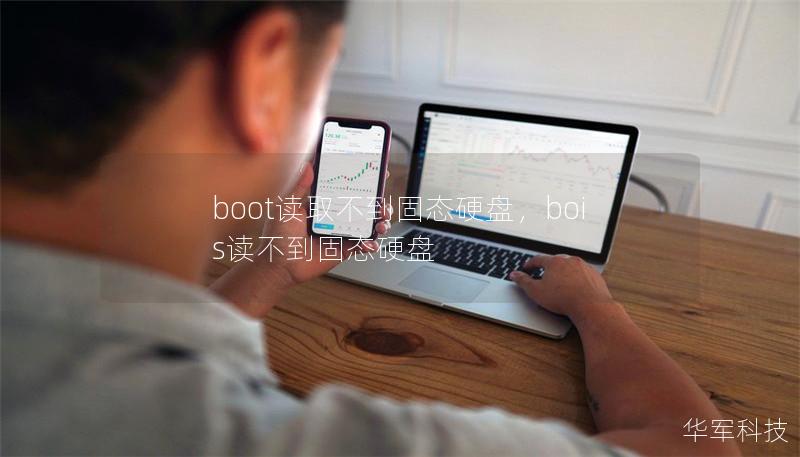
5.系統修復或重裝
當您確定硬件連接和BIOS設置沒有問題時,系統文件的損壞可能是罪魁禍首。使用操作系統安裝盤或修復U盤引導電腦,選擇“修復系統”選項,嘗試修復啟動文件。如果修復無效,您可以備份重要數據后,重新安裝操作系統。
總結
面對Boot讀取不到固態硬盤的問題,您無需慌張。通過仔細排查硬件連接、調整BIOS設置、檢查硬盤模式,甚至進行硬盤更換和系統修復,大多數問題都能迎刃而解。如果經過一系列操作后問題依舊存在,建議您及時尋求專業技術支持,以確保您的數據安全并快速恢復工作。













 400-675-9388
400-675-9388
